CCleaner für iPad: iPad-Daten effektiv löschen
Apr 14, 2022 • Filed to: Handy Daten löschen • Proven solutions
Es besteht kein Zweifel, dass das iPhone und das iPad recht benutzerfreundliche Geräte sind, aber das iOS-System wird dennoch mit der Zeit mit nutzlosen Apps und Dateien zugemüllt. Letztendlich verlangsamt sich dadurch die Leistung des Geräts. Die gute Nachricht ist, dass Sie Ihrem iOS-Gerät einen Geschwindigkeitsschub geben und es reibungslos laufen lassen können, indem Sie einfach den Cache und Junk-Dateien löschen.
Obwohl CCleaner sehr beliebt ist, um unerwünschte Dateien zu löschen, kann es nicht verwendet werden, um die Junk-Daten auf iOS-Geräten zu entfernen. Deshalb haben wir diesen Beitrag verfasst, um Ihnen die beste CCleaner-iPhone-Alternative vorzustellen, die Sie ausprobieren können.
Teil 1: Was ist der CCleaner?
CCleaner von Piriform ist ein effektives und kleines Dienstprogramm für Computer, um den "Müll" zu beseitigen, der sich mit der Zeit ansammelt - temporäre Dateien, Cache-Dateien, defekte Verknüpfungen und viele andere Probleme. Dieses Programm hilft, Ihre Privatsphäre zu schützen, da es sowohl Ihren Browser-Verlauf als auch temporäre Internet-Dateien löscht. So ermöglicht es dem Benutzer, ein sicherer Web-Benutzer zu sein und weniger anfällig für Identitätsdiebstahl.
Das Programm ist in der Lage, temporäre und unerwünschte Dateien zu löschen, die von Programmen auf dem Festplattenspeicher hinterlassen werden, und hilft Ihnen, Software auf dem Computer zu deinstallieren.
Teil 2: Warum kann CCleaner nicht auf dem iPad verwendet werden?
Nun, CCleaner unterstützt sowohl Windows- als auch Mac-Computer, aber es bietet immer noch keine Unterstützung für iOS-Geräte. Das liegt an der von Apple eingeführten Sandboxing-Notwendigkeit. Vielleicht finden Sie einige Anwendungen im App Store, die behaupten, CCleaner Professional zu sein, aber das sind keine Piriform-Produkte.
In Anbetracht dessen brauchen Sie sicherlich eine alternative Option zu CCleaner für iPhone und iPad. Glücklicherweise gibt es eine Menge Alternativen. Unter allen ist Dr.Fone - Datenlöschung (iOS) diejenige, die wir Ihnen empfehlen, auszuprobieren.
Verwenden Sie Dr.Fone - Datenlöschung (iOS), da es als eines der zuverlässigsten und leistungsfähigsten iOS-Löschprogramme bekannt ist, das Ihnen helfen kann, Ihre iOS-Gerätedaten dauerhaft zu löschen und letztendlich Ihre Privatsphäre zu schützen. Es verfügt über alle Funktionen, die Sie benötigen, um Ihre iPad-Daten effektiv und intelligent zu löschen.

Dr.Fone - Datenlöschung
Beste Alternative zu CCleaner zum Löschen von iPad-Daten
- Löschen Sie iOS-Daten, wie z.B. Fotos, Videos, Kontakte, Nachrichten, etc. selektiv.
- Löschen Sie Junk-Dateien, um das iOS-Gerät zu beschleunigen.
- Verwalten und löschen Sie Junk-Dateien, um Speicherplatz auf dem iOS-Gerät freizugeben.
- Deinstallieren Sie Drittanbieter- und Standard-Apps auf dem iPhone/iPad vollständig.
- Bietet Unterstützung für alle iOS-Geräte.
Teil 3: So löschen Sie iPad-Daten mit der CCleaner-Alternative
Jetzt haben Sie eine Vorstellung von der CCleaner-Alternative bekommen und als Nächstes werden wir Ihnen zeigen, wie Sie damit effektiv Daten auf dem iPad löschen können.
3.1 Flexibles Löschen von iPad-Daten mit CCleaner-Alternative
Dr.Fone - Datenlöschung (iOS) verfügt über die Funktion "Private Daten löschen" für iOS, mit der Sie ganz einfach persönliche Daten wie Nachrichten, Anruflisten, Fotos usw. selektiv und dauerhaft löschen können.
Um zu erfahren, wie Sie die CCleaner iOS-Alternative zum Löschen von iPad-Daten verwenden können, laden Sie Dr.Fone - Datenlöschung (iOS) auf Ihr System herunter und folgen Sie dann den unten stehenden Schritten:
Schritt 1:Installieren Sie zunächst die Software und führen Sie sie aus. Verbinden Sie als nächstes Ihr Gerät über ein digitales Kabel mit dem Computer und wählen Sie dann die Option "Löschen".

Schritt 2: Als nächstes müssen Sie die Option "Private Daten löschen" wählen und dann auf die Schaltfläche "Start" tippen, um mit dem Löschvorgang fortzufahren.

Schritt 3: Hier können Sie die gewünschten Dateitypen auswählen, die Sie von Ihrem Gerät löschen möchten, und dann auf die Schaltfläche "Start" klicken, um fortzufahren.

Schritt 4: Sobald der Scanvorgang abgeschlossen ist, können Sie eine Vorschau der Daten anzeigen und die Dateitypen auswählen, die Sie vom Gerät löschen möchten. Klicken Sie schließlich auf die Schaltfläche "Löschen", um die ausgewählten Daten vollständig und dauerhaft zu löschen.

3.2 iPad Junk-Daten mit CCleaner-Alternative löschen
Wird die Geschwindigkeit Ihres iPads immer langsamer? Wenn ja, dann kann es an der Existenz von versteckten Junk-Dateien auf Ihrem Gerät liegen. Mit Hilfe von Dr.Fone - Datenlöschung (iOS) können Sie auch Junk-Dateien auf Ihrem iPad leicht loswerden, so dass Sie das Gerät beschleunigen können.
Um zu erfahren, wie Sie Junk-Daten auf dem iPad löschen können, führen Sie Dr.Fone - Datenlöschung (iOS) aus und folgen Sie den folgenden Schritten:
Schritt 1: Öffnen Sie die Funktion "Speicherplatz freigeben" und wählen Sie hier "Junk-Dateien löschen".

Schritt 2: Als Nächstes beginnt die Software mit dem Scannen Ihres Geräts, um nach versteckten Junk-Daten in Ihrem iOS-System zu suchen und sie auf ihrer Oberfläche anzuzeigen.

Schritt 3: Nun können Sie alle oder gewünschte Daten auswählen, die Sie löschen möchten, und dann auf die Schaltfläche "Reinigen" klicken, um die ausgewählten Junk-Dateien von Ihrem iPad zu löschen.
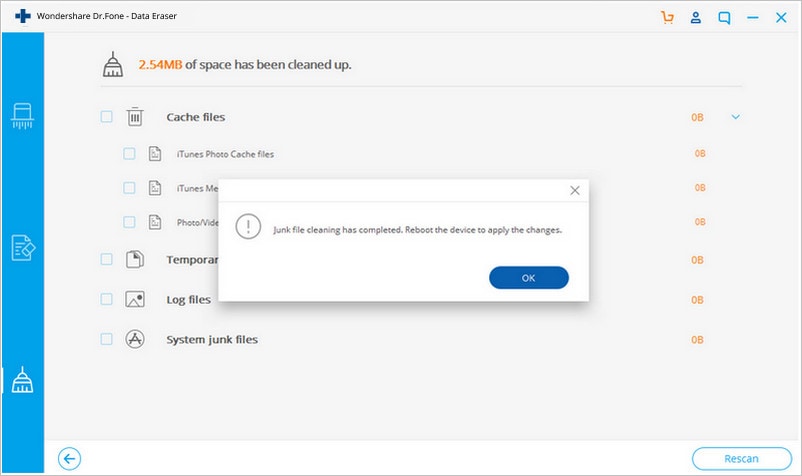
3.3 Deinstallieren Sie nutzlose Apps auf dem iPad mit der CCleaner-Alternative
Es gibt einige Standard-Apps auf dem iPad, die Sie überhaupt nicht verwenden und die daher nutzlos sind.
Leider gibt es keine direkte Möglichkeit, Standard-iPad-Apps zu deinstallieren, aber Dr.Fone - Datenlöschung (iOS) kann Ihnen helfen, sowohl Standard- als auch Drittanbieter-Apps, die Sie nicht mehr benötigen, von Ihrem Gerät zu löschen.
Um zu erfahren, wie Sie unerwünschte Apps auf dem iPad mit der alternativen CCleaner-App für iPhone/iPad deinstallieren können, führen Sie Dr.Fone - Datenlöschung (iOS) aus und folgen Sie den folgenden Schritten:
Schritt 1: Gehen Sie zunächst zurück zur Funktion "Speicherplatz freigeben" und wählen Sie hier die Option "Anwendung löschen".

Schritt 2: Jetzt können Sie die gewünschten nutzlosen iPad-Apps auswählen und dann auf die Schaltfläche "Deinstallieren" klicken, um sie vom Gerät zu löschen.
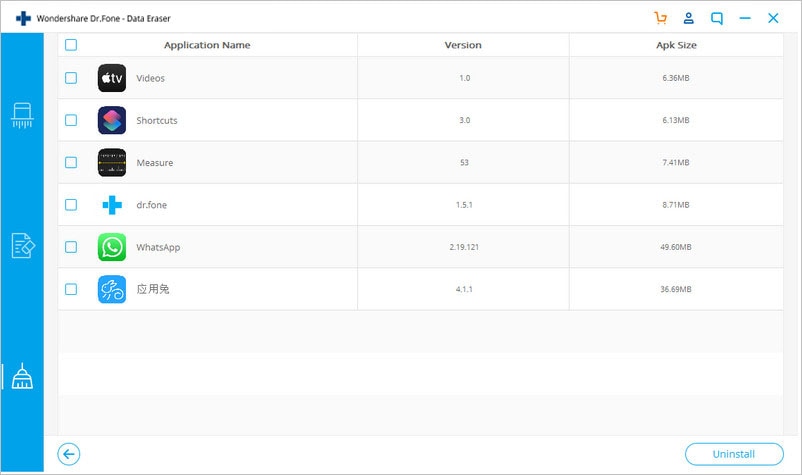
3.4 Fotos auf dem iPad mit der CCleaner-Alternative optimieren
Ist Ihr iPad-Speicher voll, weil Sie Fotos auf dem Gerät gespeichert haben? Wenn ja, dann können Sie versuchen, die Fotos zu optimieren. Mit anderen Worten, Dr.Fone - Datenlöschung (iOS) kann Ihnen helfen, die Fotos auf dem Gerät zu komprimieren, so dass Sie etwas Platz für neue Dateien schaffen können.
Führen Sie also Dr.Fone - Datenlöschung (iOS) auf Ihrem Computer aus und folgen Sie dann den folgenden Schritten, um Fotos auf Ihrem iPad zu optimieren:
Schritt 1: Wählen Sie zunächst "Fotos organisieren" auf der Oberfläche "Speicherplatz freigeben".

Schritt 2: Klicken Sie nun auf die Schaltfläche "Start", um den Prozess zur verlustfreien Komprimierung der Bilder zu starten.
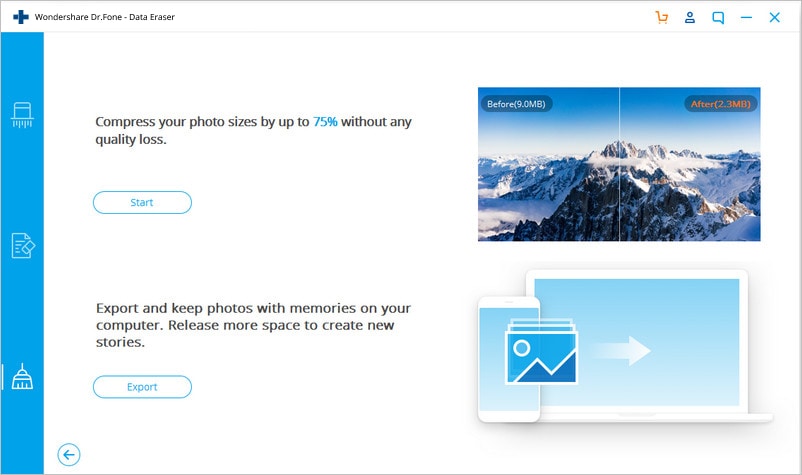
Schritt 3: Nachdem die Bilder von der Software erkannt wurden, wählen Sie ein bestimmtes Datum und die gewünschten Bilder aus, die Sie komprimieren möchten. Tippen Sie abschließend auf die Schaltfläche "Start".
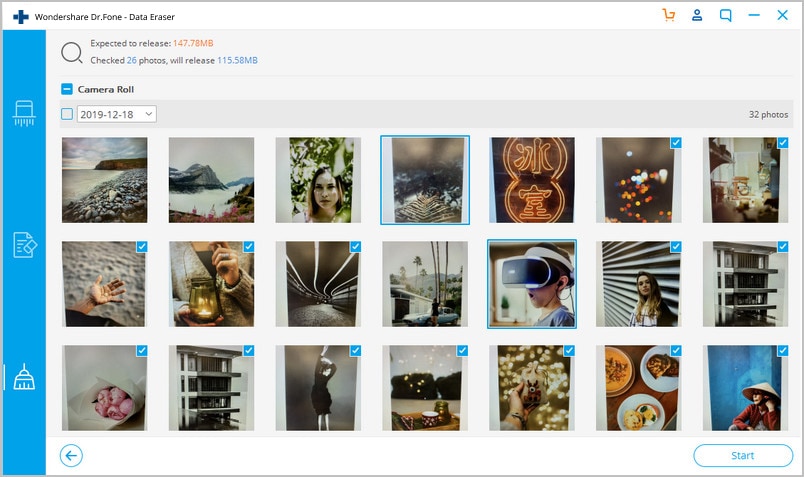
3.5 Große Dateien auf dem iPad mit der CCleaner-Alternative löschen
Geht der Speicherplatz auf Ihrem iPad zur Neige? Wenn ja, dann ist es an der Zeit, große Dateien zu löschen, so dass Sie leicht Platz auf dem Gerät freigeben können. Glücklicherweise kann Dr.Fone - Datenlöschung (iOS), die beste CCleaner iPhone/iPad Alternative, Ihnen effektiv helfen, große Dateien auf Ihrem Gerät zu verwalten und zu löschen.
Um zu erfahren, wie Sie große Dateien auf Ihrem iOS-Gerät löschen können, führen Sie Dr.Fone - Datenlöschung (iOS) auf Ihrem System aus und befolgen Sie die folgenden Schritte:
Schritt 1: Wählen Sie "Große Dateien löschen" aus dem Hauptfenster der Funktion "Speicherplatz freigeben".

Schritt 2: Als Nächstes beginnt die Software mit der Suche nach großen Dateien und zeigt sie auf ihrer Benutzeroberfläche an.
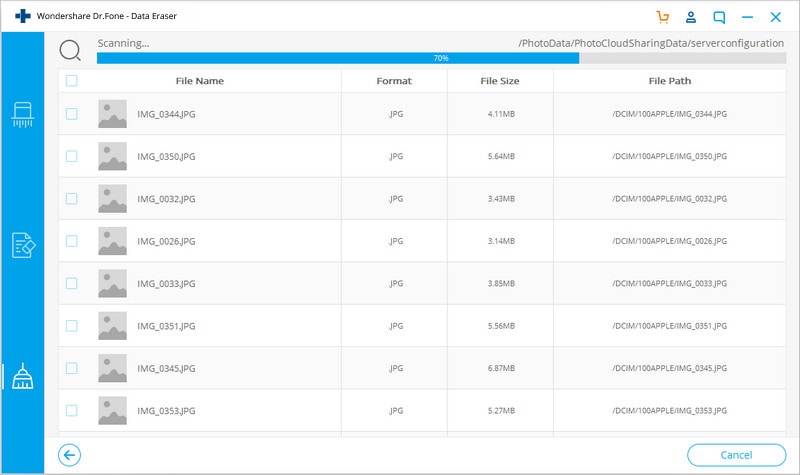
Schritt 3: Nun können Sie eine Vorschau anzeigen und die gewünschten großen Dateien auswählen, die Sie löschen möchten. Klicken Sie dann auf die Schaltfläche "Löschen", um die ausgewählten Dateien vom Gerät zu entfernen.
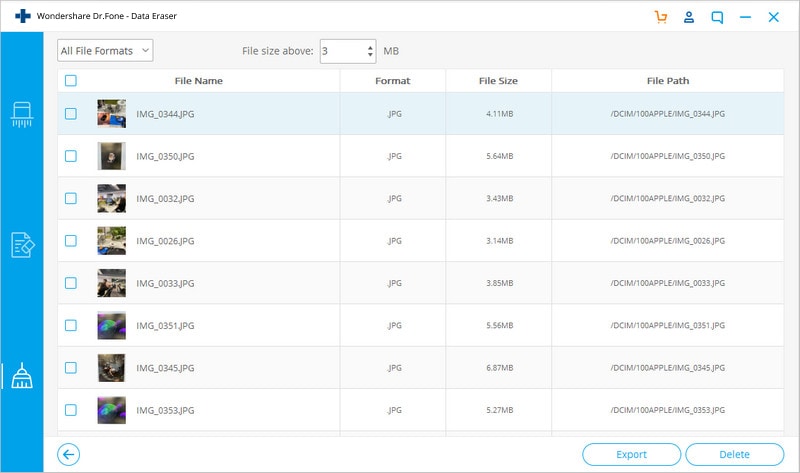
Fazit
Wie Sie jetzt sehen können, ist Dr.Fone - Datenlöschung (iOS) eine ausgezeichnete Alternative zu CCleaner für iPad/iPhone. Der beste Teil dieses iOS-Löschungsprogrammes ist, dass es ganz einfach zu bedienen ist. Probieren Sie das Tool selbst aus und erfahren Sie, wie einfach es ist, wenn es um das Löschen von Daten auf einem iOS-Gerät geht.
IOS-Leistung erhöhen
- Aufräumen iPhone
- iTelefonsicherheit

Allrounder-Lösung für Smartphone







Julia Becker
staff Editor
0 Kommentare